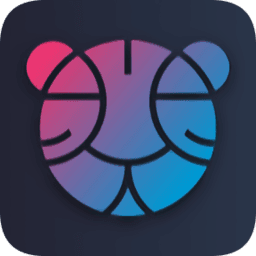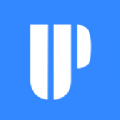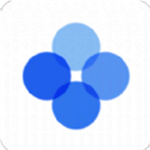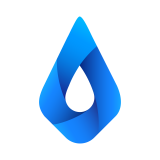win10怎么显示“我的电脑、网络”等选项
时间:2019-04-10 来源:互联网 浏览量:
当电脑安装win10后,发现桌面上没有我们常用的“我的电脑”图标,这对于绝大部分用户来说都非常的不习惯。但是,win10系统中要如何将我的电脑显示到桌面上来呢?很多朋友都表示不清楚,针对这一问题,这里小编就给大家说说win10桌面显示我的电脑的方法。
1,鼠标右键桌面空白处,选择“个性化”选项,进入界面后选择左侧的“主题”,点击“桌面图标设置”如图下所示;
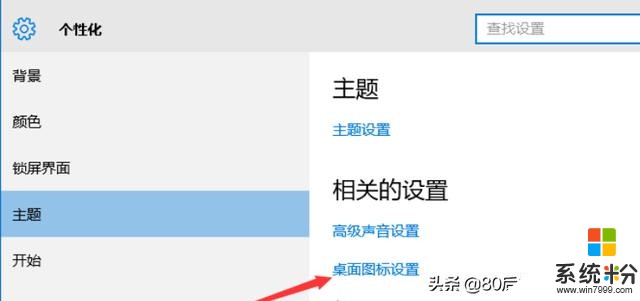
win10桌面显示我的电脑图-1
2,在桌面图标设置窗口中的“计算机”前面勾上勾,点击“确定”,如图下所示:
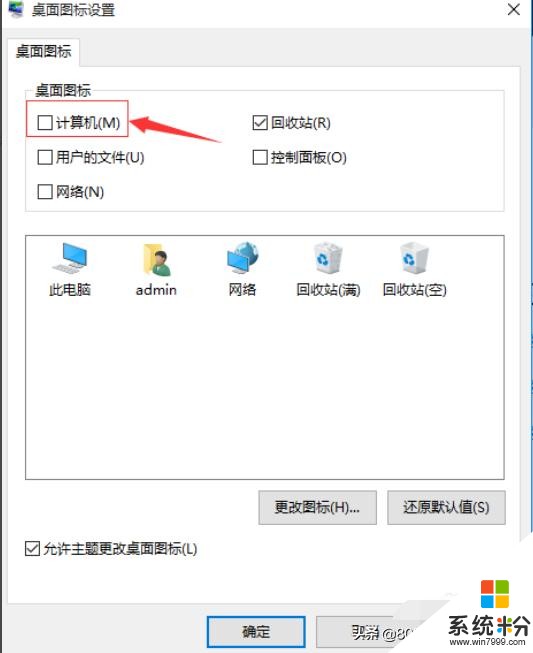
我的电脑图-2
3,点击确定后我们就可以在桌面上看到“计算机”的图标啦,如图下所示;
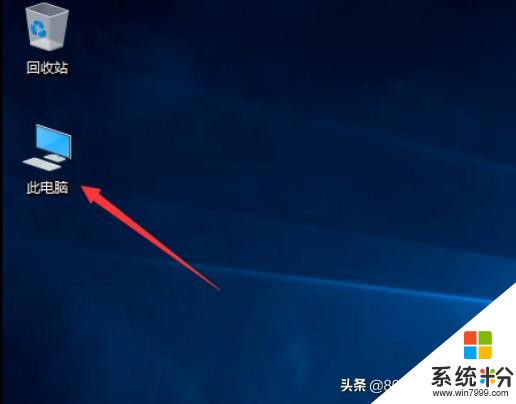
我要分享:
相关资讯
- win10激活显示错误0x8007007b win10出现激活错误0x8007007B怎么办
- 笔记本win10系统怎样显示隐藏文件扩展名
- 不激活win10桌面显示我的电脑 win10未激活怎么在桌面添加我的电脑图标
- win10专业版激活处于通知模式 win10激活显示处于通知模式
- win10我的电脑图标不见了怎么办?教你怎么显示我的电脑图标
- win10激活显示错误代码0xc004f074 win10激活失败0xc004f074
- win10系统另存为对话框没有桌面选项怎么办
- 笔记本win10系统任务栏右下角一直显示“安全删除硬件”怎么办
- 风扇管理只能靠温度?试试Win10电源选项
- Win10设备上微软商店现在显示新的愿望清单选项
热门手机应用
最新热门游戏
微软资讯推荐
- 1 Windows10将按月收费?网友:按分钟计费更不是好
- 2 霍金警告:人工智能背叛人类!微软谷歌行业大佬紧急出手!
- 3 Win10企业版创意者更新ISO增强安全功能
- 4新的 Windows 和新的 Surface,微软要用这两款神器再战 Google 和苹果
- 5微软Chromium版Edge浏览器高对比度模式曝光
- 6微软为企业版用户开出绿色通道:Win7退役后仍可免费获得一年更新
- 7Defender干扰第三方杀软?微软称绝不会
- 8微软侧目!最爱Windows 10还是企业用户
- 9Intel反对没用! 骁龙835 Win10电脑年底爆发: 运行exe
- 10Win10 RS3首个重大功能曝光: My People回归!